Indholdsfortegnelse
Hvis du ejer en Windows-computer, og du ønsker at omdøbe brugerkontoen, skal du fortsætte med at læse denne vejledning. At ændre kontonavnet enten for en lokal konto eller for en Microsoft-konto (hvis du ejer Windows 10) er en nem opgave, der ikke kræver særlige færdigheder og kun tager få minutter.

Denne vejledning indeholder instruktioner til at omdøbe brugerkontonavnet i alle Windows-versioner (Windows 10, 8/8.1 og 7 OS).
- Relateret artikel: Sådan omdøber du mappen Brugerprofil i Windows.
Sådan ændrer du brugernavnet for en lokal konto i Windows. *
* Bemærk: Hvis du bruger Windows 10 med en Microsoft-konto, er den eneste måde at ændre dit kontonavn på, at du ændrer "Dine oplysninger" på Microsoft-kontoens webside eller ved at gå til Indstillinger app > Regnskaber > Din konto > Administrer min Microsoft-konto for at åbne din Microsoft-profilside.
Metode 1. Skift brugernavn i Egenskaber for avancerede brugerkonti - NETPLWIZMetode 2. Skift kontonavn fra Brugerkonti i Kontrolpanel Metode 1. Skift brugernavn fra Egenskaber for avancerede brugerkonti - NETPLWIZ
1. Tryk samtidig på Vind  + R for at åbne kommandoboksen Kør.
+ R for at åbne kommandoboksen Kør.
2. Indtast følgende kommando, og tryk på Indtast .
- netplwiz
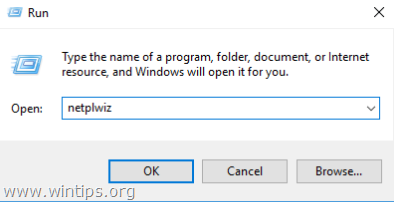
3. Vælg den brugerkonto, som du vil omdøbe, og klik på Egenskaber . *
Lad os f.eks. antage, at det brugerkontonavn, som du vil ændre, er "Mike", og du vil ændre det til "John".
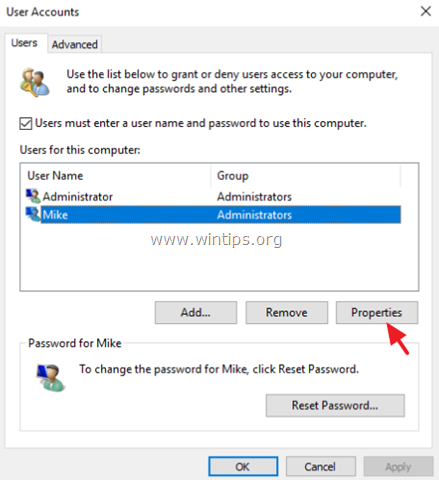
4. På Generelt fanebladet:
- Brugernavn: Ændre det nuværende brugernavn (f.eks. "Mike") til det ønskede brugernavn (f.eks. "John") Fuldt navn: Indtast dit fulde navn (f.eks. "John Smith")
5. Når du er færdig, skal du klikke på OK to gange for at lukke indstillingerne for "Brugerkonti".
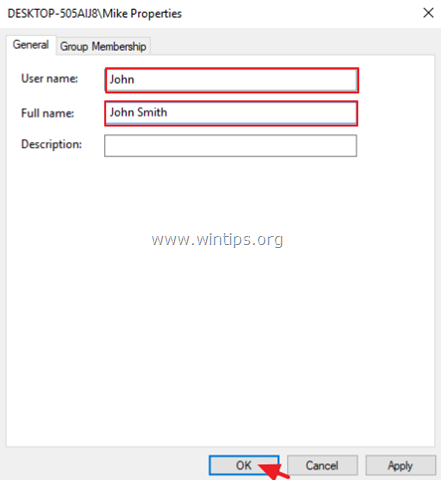
6. Afmelding eller genstart din computer for at anvende ændringerne.
7. Hvis du også vil ændre navnet på din brugerprofilmappe til det nye navn, skal du læse denne vejledning: Sådan omdøber du mappen Brugerkontomappe (Profilmappe) i Windows 10/8/7.
Metode 2. Skift kontonavn fra Brugerkonti i Kontrolpanel
1. I søgefeltet skal du skrive kontrolpanel
2. Klik på Kontrolpanel .
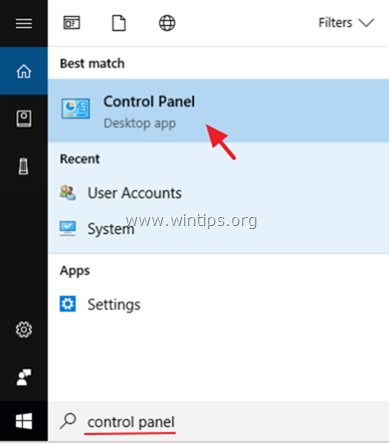
3. Klik på Brugerkonti
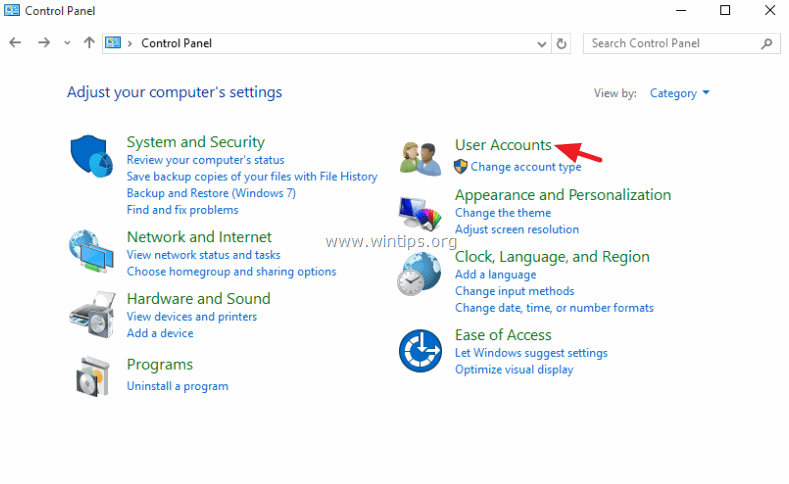
4. Klik på Brugerkonti igen.
5. Klik på Ændre dit kontonavn .
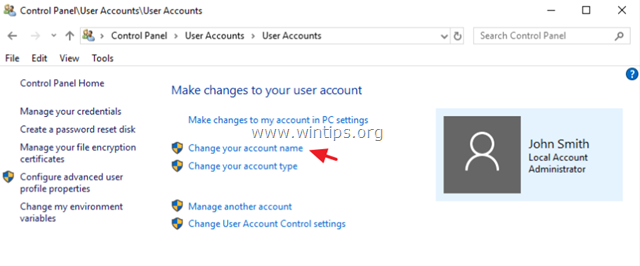
6. Indtast det nye navn, og klik derefter på Ændre navn .
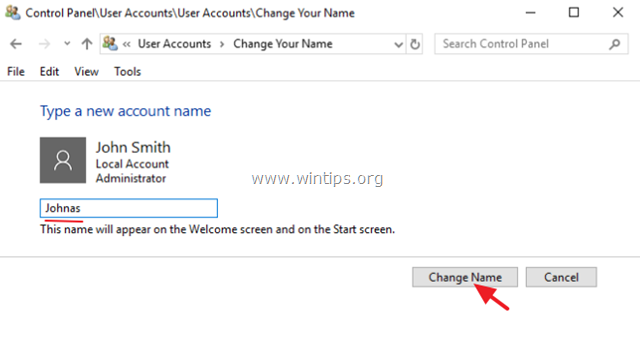
6. Afmelding eller genstart din computer for at anvende ændringerne. *
Bemærk: Hvis du også ønsker at ændre navnet på din profilmappe til det nye navn, skal du læse denne vejledning: Sådan omdøber du mappen Brugerprofil i Windows.
Lad mig vide, om denne guide har hjulpet dig ved at skrive en kommentar om dine erfaringer. Synes godt om og del denne guide for at hjælpe andre.

Andy Davis
En systemadministrators blog om Windows





